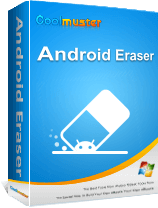Mengapa Penyimpanan Ponsel Android Saya Penuh Setelah Menghapus Semuanya?

Ponsel Android saya selalu menunjukkan ruang penyimpanan hampir habis, padahal saya sudah menghapus semua isinya. Mengapa begini?
- dari Quora
Saat menggunakan ponsel Android , kita mungkin mengalami masalah yang menjengkelkan: meskipun telah menghapus banyak file dan aplikasi di perangkat, memori ponsel masih menunjukkan tanda-tanda penuh. Hal ini tidak hanya memengaruhi kinerja ponsel, tetapi juga dapat menghambat penginstalan aplikasi baru atau penyimpanan file baru. Jadi, mengapa memori ponsel saya penuh setelah menghapus semuanya? Kami akan membahas alasan di balik masalah ini dan menawarkan 6 solusi.
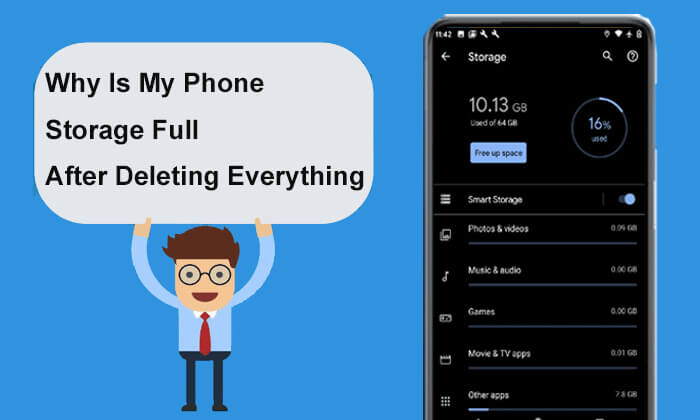
Mengapa ruang penyimpanan ponsel saya penuh? Berikut beberapa alasan umum:
Bahkan setelah menghapus semua file dan aplikasi yang terlihat, mungkin masih ada beberapa file tersembunyi dan data cache di ponsel Anda. Data ini biasanya tidak ditampilkan secara langsung, tetapi menghabiskan ruang penyimpanan yang cukup besar.
Sistem operasi dan pembaruannya dapat menghabiskan kapasitas penyimpanan yang besar. Berkas-berkas ini seringkali penting dan tidak dapat dihapus dengan mudah. Selain itu, beberapa pembaruan sistem mungkin meninggalkan berkas-berkas sementara setelah instalasi, yang semakin menguras ruang penyimpanan.
Setelah menghapus aplikasi tertentu, file-file sisa seringkali masih tersisa dan tidak terhapus secara otomatis. Selain itu, file-file sementara, file log, dan data tidak berguna lainnya menumpuk, sehingga mengurangi ruang penyimpanan yang tersedia.
Terkadang, akibat kesalahan aplikasi atau pengaturan cadangan, sejumlah besar file dan media duplikat, seperti foto, video, dan musik, mungkin muncul di ponsel Anda. Duplikat ini menghabiskan banyak ruang penyimpanan.
Meskipun ruang penyimpanan ponsel Anda penuh, tetapi tampaknya tidak ada file atau aplikasi yang menghabiskan ruang di ponsel Anda, masih ada berbagai cara untuk mengatasi masalah ini. Berikut 6 solusi efektif yang bisa Anda coba.
Terkadang, penggunaan ponsel dalam waktu lama dapat menyebabkan penumpukan data cache sistem. Reboot sederhana dapat mengatasi beberapa masalah penyimpanan sementara, seperti mengosongkan cache atau berkas sistem yang terkunci. Anda hanya perlu menekan dan menahan tombol "daya" hingga menu daya muncul. Pilih opsi "Mulai Ulang" dan tunggu hingga ponsel Anda menyelesaikan proses mulai ulang. Setelah memulai ulang Android Anda , periksa apakah ruang penyimpanan telah dipulihkan. Jika belum, silakan lanjutkan membaca.

Tinjau dan hapus instalasi aplikasi yang tidak lagi atau jarang Anda gunakan, karena aplikasi tersebut mungkin menghabiskan banyak ruang penyimpanan. Hal ini terutama berlaku untuk aplikasi dengan berkas data besar, seperti gim, alat penyunting video, dan aplikasi media sosial. Tentu saja, Anda juga dapat memanfaatkan fitur manajemen "Penyimpanan" bawaan Android untuk mengidentifikasi aplikasi mana yang menghabiskan banyak ruang dan mengambil keputusan yang tepat. Berikut langkah-langkah spesifik yang perlu diikuti:
Langkah 1. Buka aplikasi "Pengaturan" dan pilih "Aplikasi"> "Kelola aplikasi".
Langkah 2. Telusuri daftar dan pilih aplikasi yang tidak lagi Anda gunakan.
Langkah 3. Tekan "Copot" untuk menghapus aplikasi beserta datanya. Ulangi proses ini untuk menghapus aplikasi lain yang tidak diperlukan.

Penyimpanan Samsung penuh, tetapi tidak ada apa pun di ponsel? Ini mungkin disebabkan oleh cache dan data yang dihasilkan selama penggunaan aplikasi. Data cache biasanya bersifat sementara dan digunakan untuk mempercepat pemuatan aplikasi, tetapi membersihkannya tidak akan memengaruhi fungsi dasar aplikasi. Berikut langkah-langkah untuk menghapus cache dan data:
Langkah 1. Buka aplikasi "Pengaturan" dan pilih "Aplikasi" atau "Manajemen Aplikasi".
Langkah 2. Dalam daftar aplikasi, pilih aplikasi yang ingin Anda hapus cache-nya.
Langkah 3. Masuk ke opsi "Penyimpanan" pada aplikasi.
Langkah 4. Ketuk "Hapus cache" untuk menghapus berkas cache. Jika Anda perlu mengosongkan lebih banyak ruang, Anda juga dapat memilih "Hapus data". Harap dicatat bahwa menghapus data akan menghapus semua pengaturan dan informasi login aplikasi, jadi pastikan Anda telah mencadangkan data penting sebelum melanjutkan.

Anda juga dapat secara efektif mengosongkan ruang penyimpanan internal di ponsel Anda dengan memindahkan file berukuran besar atau yang jarang digunakan ke perangkat penyimpanan eksternal atau layanan penyimpanan cloud. Berikut langkah-langkah detailnya:
Memindahkan File ke Kartu SD (jika didukung):
Langkah 1. Masukkan kartu SD dan pastikan ponsel Anda mengenalinya.
Langkah 2. Buka aplikasi "File Manager" dan pilih file yang ingin Anda pindahkan (misalnya, foto, video).
Langkah 3. Pilih opsi "Pindahkan ke" dan arahkan ke folder yang sesuai di kartu SD Anda untuk mentransfer file.

Langkah 1. Unduh dan buka Google Drive.
Langkah 2. Masuk ke akun Anda, ketuk "+", lalu pilih opsi "Unggah".

Langkah 3. Pilih file yang ingin Anda unggah dan simpan di cloud.
Langkah 1. Hubungkan telepon Anda ke komputer menggunakan kabel USB.
Langkah 2. Di ponsel Android Anda, pilih mode "Transfer file" dan telusuri penyimpanan ponsel Anda.

Langkah 3. Salin file yang tidak perlu ada di ponsel Anda ke komputer dan hapus dari penyimpanan ponsel Anda.
Jika langkah-langkah sebelumnya gagal mengatasi masalah penyimpanan, Anda dapat mempertimbangkan untuk melakukan reset pabrik . Tindakan ini akan menghapus semua data dan pengaturan di ponsel Anda, mengembalikannya ke kondisi default pabrik, sehingga mengatasi masalah "mengapa penyimpanan ponsel saya penuh setelah menghapus semuanya" secara menyeluruh. Jika Anda tidak ingin kehilangan data apa pun, pastikan untuk mencadangkan ponsel Android Anda sebelum melanjutkan . Ikuti langkah-langkah berikut untuk melakukannya:
Langkah 1. Buka aplikasi "Pengaturan" dan pilih opsi "Sistem" atau "Tentang Ponsel".
Langkah 2. Temukan dan pilih opsi "Reset".
Langkah 3. Pilih "Reset data pabrik" dan konfirmasikan operasinya. Ponsel Anda akan otomatis memulai ulang dan memulai proses reset pabrik.

Jika Anda mengalami masalah "penyimpanan ponsel penuh tetapi tidak ada apa pun di ponsel" karena penghapusan file yang tidak tuntas, cobalah Coolmuster Android Eraser . Coolmuster Android Eraser adalah alat pembersih yang andal dan profesional yang dapat membantu Anda menghapus file sampah, data cache, dan sisa aplikasi yang tidak berguna dari ponsel secara menyeluruh. Dengan menggunakan alat ini, Anda dapat memastikan semua data yang tidak perlu di ponsel Anda terhapus sepenuhnya, sehingga membebaskan ruang penyimpanan yang signifikan.
Fitur utama Coolmuster Android Eraser:
Berikut langkah-langkah penggunaan Coolmuster Android Eraser untuk mengatasi masalah penyimpanan memori penuh:
01 Unduh dan instal Coolmuster Android Eraser di komputer Anda.
02 Hubungkan ponsel Anda ke komputer menggunakan kabel USB atau Wi-Fi. Pastikan mode debugging USB diaktifkan di ponsel Anda jika perlu.

03 Setelah berhasil terhubung, klik tombol "Hapus" untuk memulai.

04 Ikuti petunjuk untuk memilih tingkat keamanan penghapusan. Setelah memilih, klik opsi "OK" untuk melanjutkan.

05 Ketik "hapus" di ruang kosong untuk mengonfirmasi pilihan Anda, lalu klik tombol "Hapus". Sebuah jendela akan muncul menanyakan apakah Anda yakin ingin menghapus data ponsel Anda sepenuhnya. Cukup klik tombol "OK" untuk memulai proses penghapusan.

Berikut panduan videonya (sekitar dua setengah menit):
Melalui pengantar artikel ini, Anda sudah mendapatkan beberapa jawaban untuk pertanyaan "Mengapa penyimpanan ponsel saya penuh setelah menghapus semuanya?" dan dapat menyelesaikan masalah ini secara efektif. Mulai dari memulai ulang sederhana hingga menggunakan alat pembersih profesional, setiap metode dapat membantu Anda memulihkan ruang penyimpanan ponsel dan meningkatkan kinerjanya secara keseluruhan.
Di antara berbagai metode, kami secara khusus merekomendasikan penggunaan Coolmuster Android Eraser , yang tidak hanya memiliki pengoperasian sederhana tetapi juga dapat membersihkan secara menyeluruh data yang tidak berguna di ponsel Anda, memastikan bahwa ponsel Anda selalu terjaga dalam kondisi terbaik.
Artikel Terkait:
[Terjawab] Mengapa Penyimpanan iPhone Saya Penuh Setelah Menghapus Semuanya?
Cara Mengakses Penyimpanan Internal di Android dengan Pendekatan Terbaik
6 Aplikasi Pengelola Penyimpanan Android Terbaik: Kelola dan Kosongkan Ruang Penyimpanan Android
Cara Mengosongkan Ruang di Android Tanpa Menghapus Apa Pun dalam 6 Cara

 Penghapus & Pembersih Telepon
Penghapus & Pembersih Telepon
 Mengapa Penyimpanan Ponsel Android Saya Penuh Setelah Menghapus Semuanya?
Mengapa Penyimpanan Ponsel Android Saya Penuh Setelah Menghapus Semuanya?